Windows10 での django1.10.3 と Apache2.4 のインストールとビルドに関する詳細なチュートリアル
最近、多くのチュートリアルが Linux 上に構築されており、Windows には適していないことがわかりましたが、それでもこの穴を試してみたいと思っています。次の記事では主に Windows 10 システムに django1.10.3 と Apache2.4 をインストールして構築する方法を紹介します。必要な方は一緒に見てみましょう。
環境紹介
python3.5.2 64-bit
django 1.10.3
apache 2.4 64-bit
window s 10
焦点は次のとおりですアパッチ。
この記事を読むことに興味がある人は皆、すでに Python と Django について知っていると思います。
Apache2.4をインストールします
アドレス: www.apachelounge.com/download/
ダウンロード: vc_redist.x64.exe 直接インストール vc_redist_x64/86.exe.
ダウンロード: httpd-2.4 .17-win64 -VC14.zip 環境変数を構成します: D:Apache24bin をパスに追加します。
指定されたディレクトリに抽出し、構成ファイルを変更します: http.conf (次の内容の ServerRoot を実際の Apache 解凍パスに変更します)
ServerRoot "D:/Apache24" …… Listen 127.0.0.1:8081 #修改端口号 …… ServerName www.example.com:8081 …… DocumentRoot "D:/Apache24/htdocs" <Directory "D:/Apache24/htdocs"> …… ScriptAlias /cgi-bin/ "D:/Apache24/cgi-bin/" …… <Directory "D:/Apache24/cgi-bin"> AllowOverride None Options None Require all granted </Directory>
開始apache サービス:
cmd>httpd
127.0.0.1:8081/index.html
動作します! Apache の設定は成功しました
mod_wsgi をインストールします
最初にインストールします: pip install Wheel</code > </p> <p> <code>mod_wsgi-4.4.23+ap24vc14-cp35-cp35m-win_amd64.whl をインストールします pip install wheel
安装mod_wsgi-4.4.23+ap24vc14-cp35-cp35m-win_amd64.whl
下载:mod_wsgi-4.4.23+ap24vc14-cp35-cp35m-win_amd64.whl
地址:www.lfd.uci.edu/~gohlke/pythonlibs/#mod_wsgi
pip 安装:pip install mod_wsgi-4.4.23+ap24vc14-cp35-cp35m-win_amd64.whl
配置Apache2.4、mod_wsgi、django项目工程
1. 将C:Python35mod_wsgi.so 拷贝至 D:Apache24modules下
(mod_wsgi.so 只有mod_wsgi-4.4.23+ap24vc14-cp35-cp35m-win_amd64.whl
mod_wsgi-4.4.23+ap24vc14-cp35-cp35m-win_amd64.whl </コード> <p><strong>アドレス: www.lfd.uci.edu/~gohlke/pythonlibs/#mod_wsgi</strong></p>pip インストール: <code>pip install mod_wsgi-4.4.23+ap24vc14-cp35-cp35m-win_amd64.whl Apache2.4、mod_wsgi、および django プロジェクトを構成します
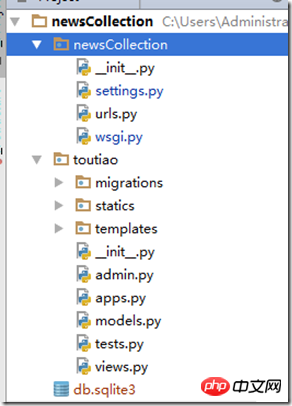
1. C:Python35mod_wsgi.so を D:Apache24modules にコピーします
 (mod_wsgi.so には
(mod_wsgi.so には mod_wsgi-4.4.23 のみが含まれます) +ap24v c14- cp35-cp35m-win_amd64.whl はインストールが成功した後にのみ見つかります)
2. apache2.4 の http.conf ファイルを変更します:
#添加mod_wsgi.so 模块 LoadModule wsgi_module modules/mod_wsgi.so
3. 変更するように django プロジェクトを構成します。 http.conf#添加mod_wsgi.so 模块
LoadModule wsgi_module modules/mod_wsgi.so
#指定静态资源路径
Alias /statics/ F:/pydj/newsCollection/toutiao/statics/
<Directory F:/pydj/newsCollection/toutiao/statics>
Require all granted
</Directory>
#指定newsCollection项目的wsgi.py配置文件路径
WSGIScriptAlias / F:/pydj/newsCollection/newsCollection/wsgi.py
#指定项目路径
WSGIPythonPath F:/pydj/newsCollection
<Directory F:/pydj/newsCollection/newsCollection>
<Files wsgi.py>
Require all granted
</Files>
</Directory>
wsgi.py content: import os
os.environ.setdefault("DJANGO_SETTINGS_MODULE", "myweb.settings")
from django.core.wsgi import get_wsgi_application
application = get_wsgi_application()
ALLOWED_HOSTS = ['127.0.0.1', 'localhost']
以上がWindows10 での django1.10.3 と Apache2.4 のインストールとビルドに関する詳細なチュートリアルの詳細内容です。詳細については、PHP 中国語 Web サイトの他の関連記事を参照してください。

ホットAIツール

Undresser.AI Undress
リアルなヌード写真を作成する AI 搭載アプリ

AI Clothes Remover
写真から衣服を削除するオンライン AI ツール。

Undress AI Tool
脱衣画像を無料で

Clothoff.io
AI衣類リムーバー

AI Hentai Generator
AIヘンタイを無料で生成します。

人気の記事

ホットツール

メモ帳++7.3.1
使いやすく無料のコードエディター

SublimeText3 中国語版
中国語版、とても使いやすい

ゼンドスタジオ 13.0.1
強力な PHP 統合開発環境

ドリームウィーバー CS6
ビジュアル Web 開発ツール

SublimeText3 Mac版
神レベルのコード編集ソフト(SublimeText3)

ホットトピック
 Debianログを介してシステムのパフォーマンスを監視する方法
Apr 02, 2025 am 08:00 AM
Debianログを介してシステムのパフォーマンスを監視する方法
Apr 02, 2025 am 08:00 AM
Debianシステムログ監視のマスターは、効率的な動作とメンテナンスの鍵です。システムの動作条件をタイムリーに理解し、障害をすばやく見つけ、システムのパフォーマンスを最適化するのに役立ちます。この記事では、一般的に使用されるいくつかの監視方法とツールを紹介します。 SysStat Toolkitを使用したシステムリソースの監視SysStat Toolkitは、CPUロード、メモリ使用量、ディスクI/O、ネットワークスループットなど、さまざまなシステムリソースメトリックを収集、分析、レポートするための一連の強力なコマンドラインツールを提供します。 MPSTAT:マルチコアCPUの統計。ピドスタ
 マルチスレッドをC言語で実装する4つの方法
Apr 03, 2025 pm 03:00 PM
マルチスレッドをC言語で実装する4つの方法
Apr 03, 2025 pm 03:00 PM
言語のマルチスレッドは、プログラムの効率を大幅に改善できます。 C言語でマルチスレッドを実装する4つの主な方法があります。独立したプロセスを作成します。独立して実行される複数のプロセスを作成します。各プロセスには独自のメモリスペースがあります。擬似マルチスレッド:同じメモリ空間を共有して交互に実行するプロセスで複数の実行ストリームを作成します。マルチスレッドライブラリ:pthreadsなどのマルチスレッドライブラリを使用して、スレッドを作成および管理し、リッチスレッド操作機能を提供します。 Coroutine:タスクを小さなサブタスクに分割し、順番に実行する軽量のマルチスレッド実装。
 Windowsシステムログを効率的に読み取り、ここ数日から情報のみを取得する方法は?
Apr 01, 2025 pm 11:21 PM
Windowsシステムログを効率的に読み取り、ここ数日から情報のみを取得する方法は?
Apr 01, 2025 pm 11:21 PM
Windowsシステムログの効率的な読み取り:Pythonを使用してWindowsシステムログファイル(.EVTX)を処理する場合、EVTXファイルを逆転させます。
 Debian文字列は、複数のブラウザと互換性があります
Apr 02, 2025 am 08:30 AM
Debian文字列は、複数のブラウザと互換性があります
Apr 02, 2025 am 08:30 AM
「DebianStrings」は標準的な用語ではなく、その特定の意味はまだ不明です。この記事は、ブラウザの互換性について直接コメントすることはできません。ただし、「DebianStrings」がDebianシステムで実行されているWebアプリケーションを指す場合、そのブラウザの互換性はアプリケーション自体の技術アーキテクチャに依存します。ほとんどの最新のWebアプリケーションは、クロスブラウザーの互換性に取り組んでいます。これは、次のWeb標準と、適切に互換性のあるフロントエンドテクノロジー(HTML、CSS、JavaScriptなど)およびバックエンドテクノロジー(PHP、Python、Node.jsなど)を使用することに依存しています。アプリケーションが複数のブラウザと互換性があることを確認するには、開発者がクロスブラウザーテストを実施し、応答性を使用する必要があることがよくあります
 Debian Hadoopの互換性はどうですか
Apr 02, 2025 am 08:42 AM
Debian Hadoopの互換性はどうですか
Apr 02, 2025 am 08:42 AM
DebianLinuxは、その安定性とセキュリティで知られており、サーバー、開発、デスクトップ環境で広く使用されています。現在、DebianとHadoopとの直接的な互換性に関する公式の指示が不足していますが、この記事では、DebianシステムにHadoopを展開する方法について説明します。 Debianシステムの要件:Hadoop構成を開始する前に、DebianシステムがHadoopの最小動作要件を満たしていることを確認してください。これには、必要なJavaランタイム環境(JRE)とHadoopパッケージのインストールが含まれます。 Hadoop展開手順:Hadoopをダウンロードして解凍:公式ApachehadoopのWebサイトから必要なHadoopバージョンをダウンロードして解決します
 Windowsの下のpython .whlファイルをどこからダウンロードしますか?
Apr 01, 2025 pm 08:18 PM
Windowsの下のpython .whlファイルをどこからダウンロードしますか?
Apr 01, 2025 pm 08:18 PM
Pythonバイナリライブラリ(.whl)のダウンロードメソッドは、Windowsシステムに特定のライブラリをインストールする際に多くのPython開発者が遭遇する困難を調査します。一般的な解決策...
 Webページデータを取得するときに動的読み込みコンテンツが欠落の問題を解決する方法は?
Apr 01, 2025 pm 11:24 PM
Webページデータを取得するときに動的読み込みコンテンツが欠落の問題を解決する方法は?
Apr 01, 2025 pm 11:24 PM
リクエストライブラリを使用してWebページのデータをクロールするときに遭遇する問題とソリューション。リクエストライブラリを使用してWebページデータを取得すると、時々遭遇します...
 cマルチスレッドの3つの実装方法の違いは何ですか
Apr 03, 2025 pm 03:03 PM
cマルチスレッドの3つの実装方法の違いは何ですか
Apr 03, 2025 pm 03:03 PM
マルチスレッドは、コンピュータープログラミングの重要なテクノロジーであり、プログラムの実行効率を改善するために使用されます。 C言語では、スレッドライブラリ、POSIXスレッド、Windows APIなど、マルチスレッドを実装する多くの方法があります。






